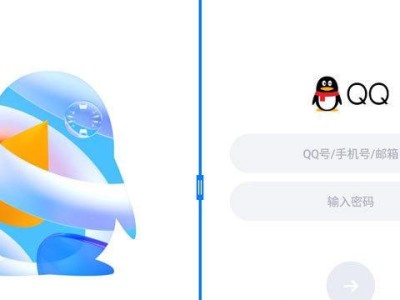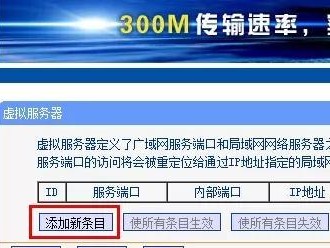在某些情况下,我们可能需要在Mac电脑上安装Windows7系统。虽然现在很多人都选择使用虚拟机或者BootCamp来运行Windows系统,但是对于一些特定的需求或个人喜好,使用光盘安装Windows7系统仍然是一种可行的选择。本文将详细介绍如何在Mac上使用光盘安装Windows7系统,以供参考。
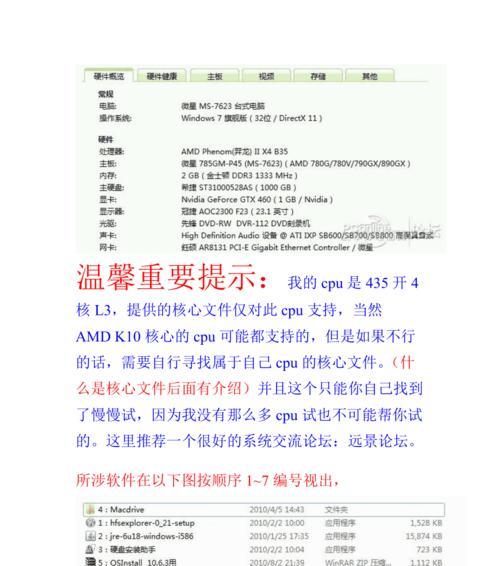
准备所需材料和工具
在开始安装Windows7系统之前,您需要准备以下材料和工具:
1.Mac电脑
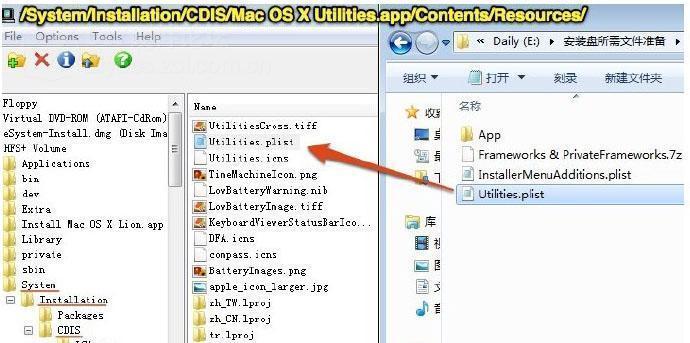
2.Windows7安装光盘
3.USB闪存驱动器(至少8GB)
4.硬盘分区工具
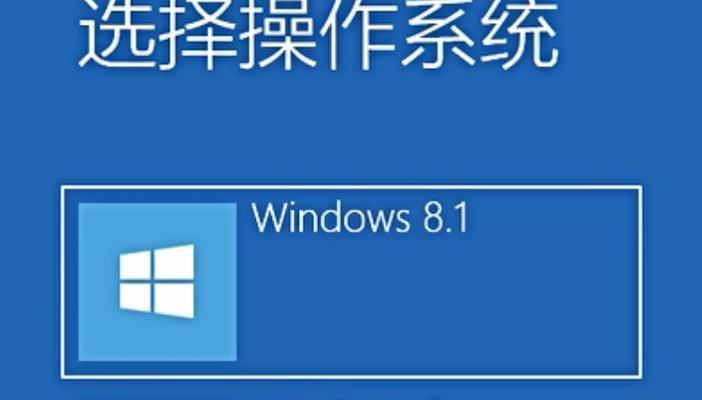
备份重要数据
在安装Windows7系统之前,强烈建议您备份您Mac上的所有重要数据。由于安装系统会清空硬盘上的数据,所以确保您已经将重要文件备份到其他存储设备。
创建Windows7系统安装光盘
1.插入Windows7安装光盘到Mac中的光驱。
2.打开“磁盘工具”应用程序。
3.在侧边栏中选择光盘,并点击“新建映像”按钮。
4.选择保存位置和文件名,并点击“保存”按钮。
准备引导启动USB闪存驱动器
1.将USB闪存驱动器插入Mac电脑上。
2.打开“磁盘工具”应用程序。
3.在侧边栏中选择USB闪存驱动器,并点击“抹掉”选项卡。
4.设置格式为“MS-DOS(FAT)”,命名为“BOOTCAMP”,并点击“抹掉”按钮。
分区和安装Windows7系统
1.打开“启动助理”应用程序。
2.选择“创建Windows7或更高版本的安装盘”选项,并点击“继续”按钮。
3.选择Windows7安装光盘的映像文件,并点击“继续”按钮。
4.在“BootCamp分区设置”中,调整分区大小和分配空间,并点击“安装”按钮。
完成Windows7系统安装
1.根据提示,选择适当的语言和其他偏好设置,并点击“下一步”按钮。
2.在安装过程中,系统会自动重启。确保不要拔掉USB闪存驱动器,并按照屏幕上的指示完成安装。
配置Windows7系统
1.安装完成后,系统会自动重启。从启动菜单中选择Windows7系统。
2.根据提示,设置您的语言、时区和键盘布局等偏好设置。
3.输入Windows7的授权号码,并点击“下一步”按钮。
安装BootCamp驱动程序
1.在Mac电脑上打开浏览器,访问Apple官方网站下载最新的BootCamp驱动程序。
2.将驱动程序复制到USB闪存驱动器中。
3.在Windows7系统中,插入USB闪存驱动器,并按照提示安装BootCamp驱动程序。
更新Windows7系统
1.连接到互联网后,打开Windows7系统的更新设置。
2.点击“检查更新”按钮,并安装所有可用的更新。
安装所需软件和驱动程序
根据您的需求,安装所需的软件和驱动程序,以满足您使用Windows7系统的要求。
迁移个人文件和设置
如果您之前备份了Mac上的个人文件和设置,现在可以将它们迁移到新安装的Windows7系统中。
设置Windows7系统的网络连接
根据您的网络环境,设置Windows7系统的网络连接,确保能够正常上网。
安装防病毒软件和防火墙
为了保护您的系统安全,安装并更新最新的防病毒软件和防火墙。
备份Windows7系统
定期备份Windows7系统以防止意外数据丢失,确保您的重要文件得到保护。
使用光盘安装Windows7系统是一种相对简单的方法,本文详细介绍了从准备材料到最后安装完成的步骤,希望能为需要在Mac上安装Windows7系统的用户提供帮助。请注意,在安装过程中要小心操作,确保备份重要数据,并确保您有Windows7系统的合法授权。祝您成功安装并享受使用Windows7系统的愉快!